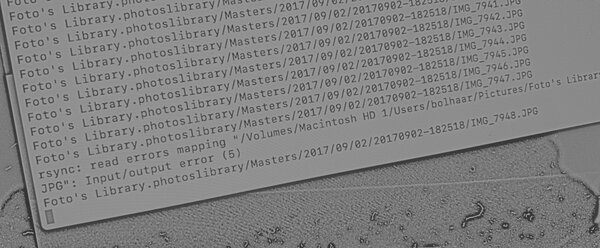15 Okt. 2020
Fotos von einem abgestürzten iMac retten
Verwendung fortschrittlicher Tools zum Lesen von Dateien von einer fehlerhaften Festplatte
Diese Woche erhielt ich eine Nachricht von jemandem mit einem iMac, der abgestürzt war. Er enthielt mehr als 50.000 Fotos, die zwei Jahrzehnte persönlicher Geschichte umfassten. Da es kein Backup gab, war es an mir zu versuchen, so viel wie möglich zu retten. Konnte ich möglicherweise die persönlichen Fotos wiederherstellen?
iMac
Der Apple iMac ist ein beeindruckender All-in-One-Computer. Der Computer ist in das Display integriert. Alle Komponenten sind mithilfe winziger Schrauben, Klebeband und Magneten eng zusammengepackt. Es ist ein anspruchsvoller Computer, wenn es um Reparatur (und Wiederherstellung) geht.

Der iMac bootete nicht mehr, wahrscheinlich die Folge eines Hardwarefehlers, da auch das Standard-Apple-(Software-)Wiederherstellungssystem nicht funktionierte. Das bedeutet oft Ärger, wie ich es auf die harte Tour gelernt habe nach einigen Bastelarbeiten an meinem eigenen iMac...

Je nach iMac-Modell benötigen Sie möglicherweise eine spezielle Klinge, um das Display vom Gehäuse zu entfernen. Nur so können Sie auf die Komponenten im Inneren des Computers zugreifen. Um verlorene Dateien (und Fotos) wiederherzustellen, müssen Sie die Festplatte (oder SSD) finden.

Dieser spezielle iMac hat eine Glasscheibe, die mit (starken) Magneten am Aluminiumrahmen befestigt ist. Sie können die Scheibe mit Saugnäpfen entfernen. Gehen Sie vorsichtig mit der Glasscheibe um, damit sie nicht bricht. Sie wollen sich ja nicht verletzen!

Nachdem Sie die Glasscheibe entfernt haben, sollten Sie das Display entfernen können, sobald Sie alle Torx-Schrauben entfernt haben. Nehmen Sie sich Zeit dafür, da es aufgrund der starken Magneten in der Nähe der Schraubenlöcher etwas knifflig sein kann.

Sobald die Schrauben entfernt sind, sollten Sie das Display mit den Fingern anheben können. Seien Sie vorsichtig, da das Display über mehrere Kabel mit der Hauptplatine verbunden ist. Sobald das Display entfernt ist, sollten Sie einen klaren Blick auf die Innereien des iMacs haben.

Bei meinem Versuch, die persönlichen Fotos von diesem iMac wiederherzustellen, war ich nur an der Festplatte interessiert. Sie ist ein leicht zu erkennendes Teil, normalerweise groß und sperrig. Sie können sie an ihrer rechteckigen Form und dem grünen Chip erkennen. Nachdem ich sie entfernt hatte, schloss ich den iMac wieder, um ihn in seinem aktuellen Zustand zurückzugeben.

Wiederherstellen von Fotos von der Festplatte
Wenn Sie Ihren Computer nicht mehr starten können, bedeutet das nicht unbedingt, dass alles darauf verloren ist! Sehr oft sind (Teile) des Computerspeichers noch funktionsfähig. Man kann es mit einer Körperverletzung vergleichen: Obwohl man mit einem gebrochenen Bein nicht (einfach) gehen kann, kann man sich vielleicht trotzdem bewegen, wenn man ein wenig Hilfe von jemandem bekommt. Wenn der Computer wertvolle Daten enthält, kann es eine gute Idee sein, einen Versuch zu unternehmen, Dateien wiederherzustellen.


Mit einem Standard-SATA-zu-USB-Konverterchip (den ich einmal aus dem Gehäuse einer externen Festplatte entfernt habe) können Sie die Festplatte an einen anderen Computer anschließen. So können Sie von der Festplatte lesen, auch wenn das Betriebssystem auf der Festplatte defekt ist. Ich habe diese Strategie schon einmal angewendet, um Fotos von einem defekten Laptop zu retten.

Am besten schließen Sie die Festplatte an einen Computer an, auf dem das gleiche Betriebssystem läuft. Festplatten sind in Datenstrukturen formatiert, die ein "Dateisystem" bilden. Diese Dateisysteme unterscheiden sich je nach Betriebssystem. Einige Dateisysteme können von verschiedenen Betriebssystemen gelesen werden, andere nicht. Indem ich einen anderen Mac benutzte, den ich mir von meinem Bruder auslieh, wusste ich, dass das Betriebssystem das Dateisystem auf der geborgenen Festplatte verstehen würde.
Gehen Sie zuerst auf das Gold!
Wenn die Festplatte nicht (vollständig) defekt ist, können Sie ihren Inhalt möglicherweise mit dem anderen Computer lesen. Sie könnten versucht sein, "herumzuklicken" und den Inhalt zu durchsuchen. Aber Sie müssen sich darauf konzentrieren, zuerst die wichtigsten Dateien wiederherzustellen! Sie wissen nicht, wie lange die beschädigte Festplatte noch funktioniert - sie kann jeden Moment sterben!
Da ich mit Apple Photos vertraut bin, weiß ich, wo die (Original-)Fotodateien gespeichert sind. So konnte ich meine Strategie optimieren und direkt versuchen, die persönlichen Fotos zu kopieren. Anstatt den macOS Finder (oder Windows Explorer) zu verwenden, bevorzuge ich Terminalbefehle, um Dateien von unzuverlässigen Quellen zu kopieren.
Mit einem Tool wie 'rsync' können Sie Verzeichnisstrukturen genauso kopieren, wie Sie es normalerweise tun würden. Aber der Vorteil ist, dass es unlesbare Dateien überspringen kann und das Kopieren 'fortsetzen' kann, wenn es unterbrochen wird. Ich startete den Befehl und hoffte einfach das Beste.
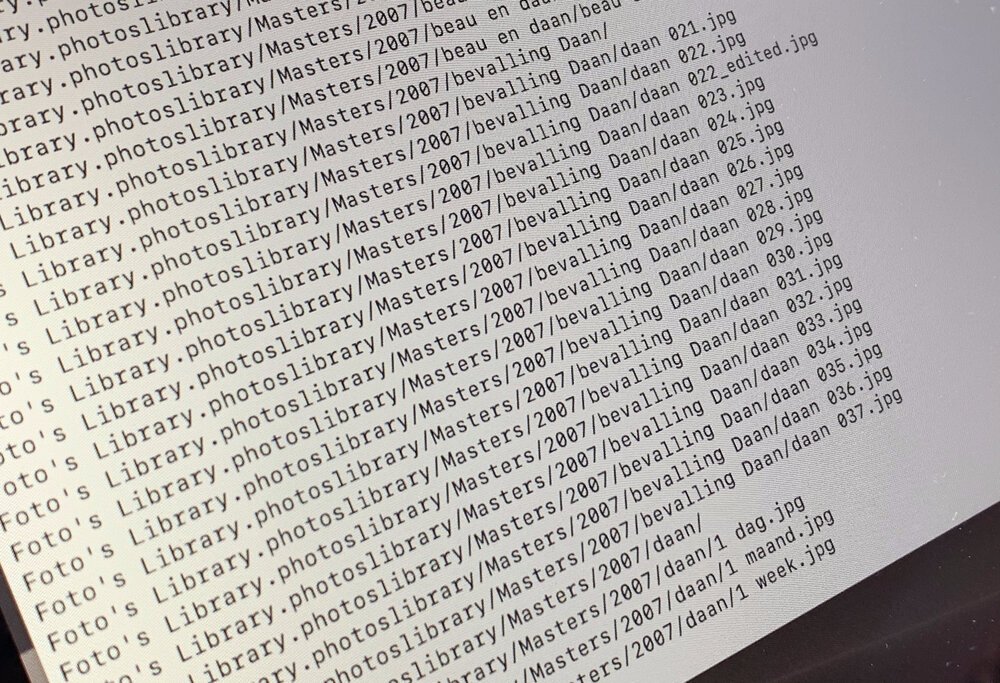
Die ersten Jahre der Fotos sahen gut aus, eins nach dem anderen wurden die Fotos auf den "Rettungscomputer" kopiert. Je nach Zustand der Festplatte kann das Kopieren lange dauern - viel länger als normalerweise. Sie sollten auf die Geräusche der Festplatte achten. Wenn sie anfängt, seltsame Geräusche zu machen, könnten Sie in Schwierigkeiten geraten...
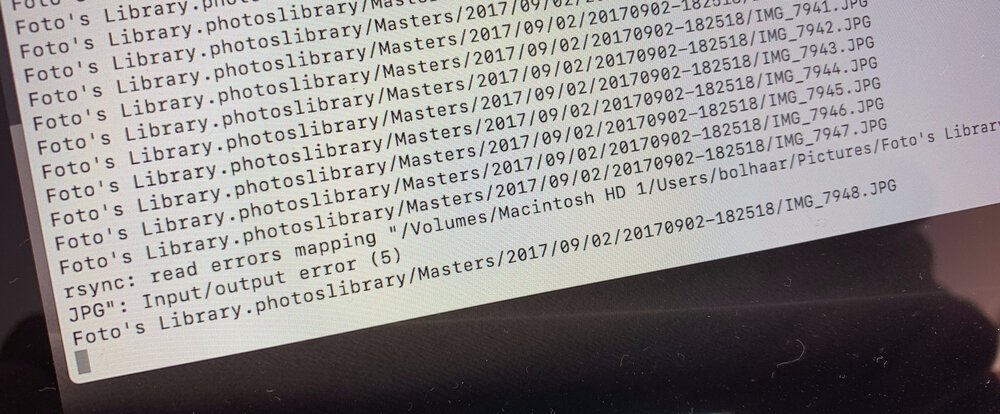
Plötzlich begann die Festplatte seltsame rasselnde Geräusche zu machen, der Kopiervorgang blieb stehen und Fehlermeldungen erschienen in meinem Terminalfenster. Ich habe eine raue Stelle auf der Festplatte getroffen. Ich habe der Festplatte für ein paar Augenblicke erlaubt, zu versuchen, die beschädigten Dateien zu lesen, aber um weitere Schäden zu verhindern, habe ich den Kopiervorgang gestoppt.
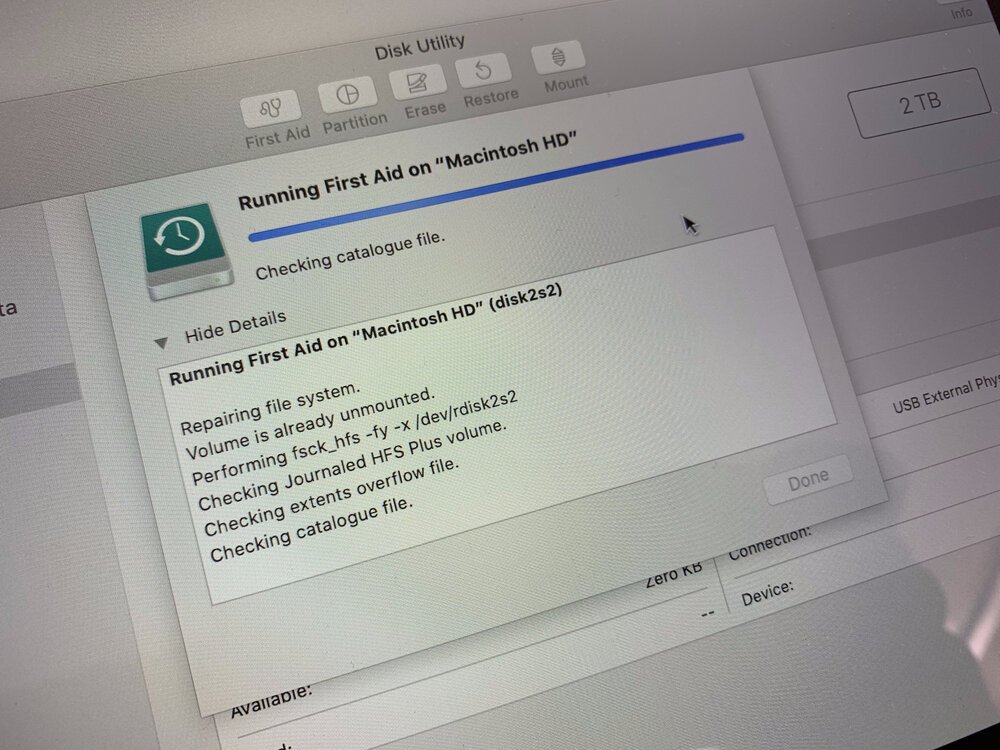
Mit dem Festplattendienstprogramm des Macs habe ich versucht, eine "Erste Hilfe"-Dateisystemreparatur durchzuführen. Vielleicht konnten die Dateizuordnungen der Festplatte wiederhergestellt werden. Da ich "rsync" zum Kopieren der Dateien verwende, würde mein nächster Versuch dort fortgesetzt werden, wo er zuvor unterbrochen wurde. Leider hat die Erste Hilfe die Festplatte nicht repariert, die Fotos vom September 2017 waren immer noch unlesbar.
Als Nächstes habe ich versucht, meinem Kopierbefehl (rsync) zu sagen, dass er die Fotos vom September 2017 überspringen soll. Dazu können Sie die Option "--exclude" von rsync verwenden. Vielleicht betrafen die fehlerhaften Sektoren auf der Festplatte nur diese Fotos, neuere Fotos konnten möglicherweise noch wiederhergestellt werden.

Und was soll ich sagen? Es hat funktioniert! Das Kopieren wurde ohne Probleme fortgesetzt, sobald ich die beschädigten Fotos vom September 2017 ausgeschlossen hatte. Letztendlich konnte ich alle anderen Fotos retten! Keine schlechte Ausbeute: Nur ein Monat Fotos war aus einer Sammlung von etwa 20 Jahren nicht wiederherstellbar!
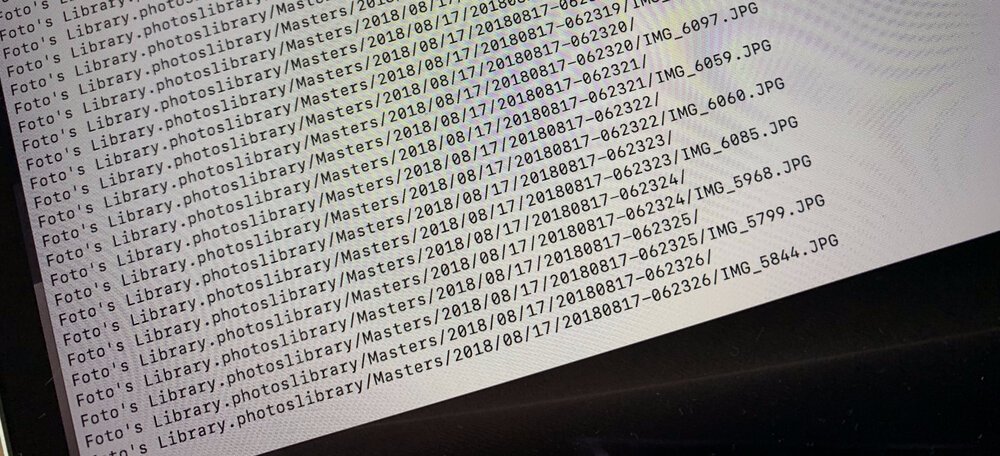
Fazit
Schützen Sie sich vor Datenverlust, indem Sie anständige Backups erstellen! Es ist unglaublich wichtig, warten Sie nicht, bis Sie von (Hardware-)Problemen unvorbereitet überrascht werden.
Geraten Sie aber nicht in Panik, wenn Sie doch einmal Pech haben. Mit den richtigen Werkzeugen können Sie möglicherweise noch Dateien von einem defekten Laufwerk wiederherstellen. Wenn Sie sich dabei nicht wohlfühlen, suchen Sie sich jemanden, der Ihnen helfen kann.

Download
Wenn Sie gerne offline lesen, steht dieser Artikel zum Download bereit:
Übersetzungen
Dieser Artikel ist in den folgenden Sprachen verfügbar:
RSS / Atom
Abonnieren Sie einen der Feeds, um auf dem Laufenden zu bleiben. Die Feeds enthalten die vollständigen Beiträge: